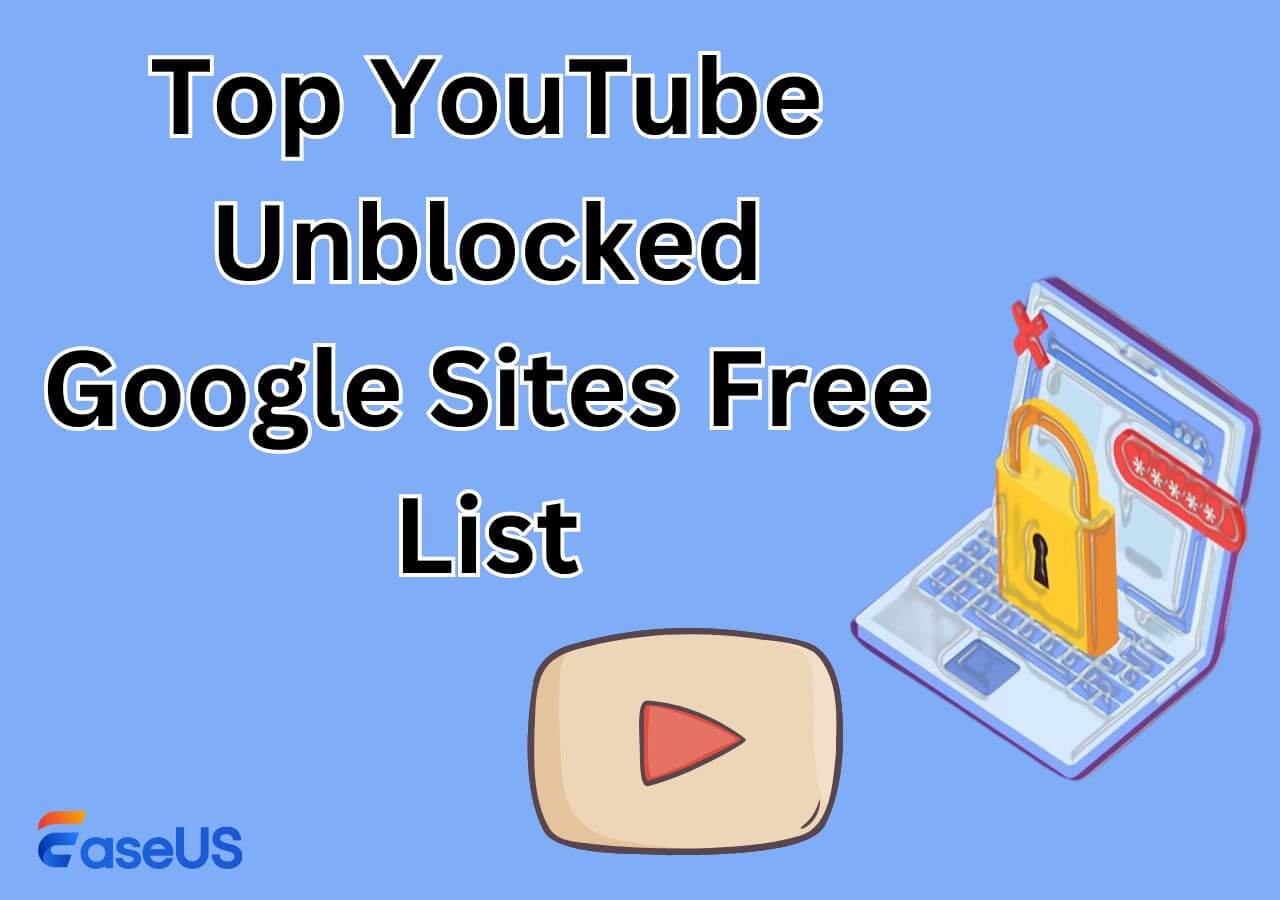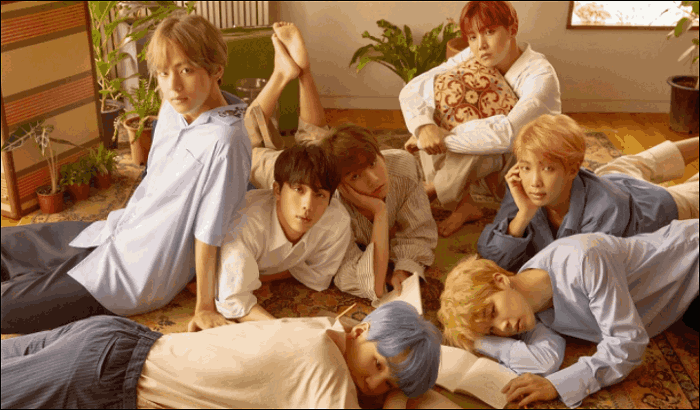文章內容
要將 YouTube 下載到 iPhone 上的 MP4:
▶️在您的電腦上下載 EaseUS Video Downloader,複製並貼上YouTube URL,然後按下載按鈕儲存影片。透過 Dropbox 或 iCloud 將它們傳輸到您的 iPhone。
▶️將影片網址複製並貼上到線上YouTube下載軟體的搜尋框中,選擇影片格式和質量,然後您可以點擊下載按鈕將影片儲存到您的iOS裝置上。
▶️複製影片鏈接,打開檔案應用軟體,然後尋找 YouTube 到 MP4 轉換軟體來貼上連結。下載完成後,回到檔案中的我的檔案。
有時,您可能需要將 YouTube 影片下載到 iPhone 或 iPad 以便稍後觀看或編輯。在本文中,我們將討論如何將 YouTube 下載到 iPhone 的 MP4。使用我們下面介紹的方法,您可以輕鬆地將 YouTube 影片下載到 iPhone/iPad 上的 MP4 格式。我們直接進入主題吧。
第 1 部分:在 iPhone 上將 YouTube 下載為 MP4
在 iPhone/iPad 上將 YouTube 儲存為 MP4 有四種方法。雖然步驟可能有點複雜或過程可能不像您預期的那麼順利,但您可以在 iPhone 上將 YouTube 影片下載到 MP4。
方法 1. EaseUS Video Downloader(批次下載)
將 YouTube 影片以 MP4 格式儲存到 iPhone 的第一種方法是使用 EaseUS Video Downloader。 電腦影片下載軟體非常適合將任何線上影片抓取到 PC。它可以從您知道的幾乎所有共享網站下載影片和音樂。更重要的是,它提供批量下載。它可以批量下載多個 URL 的影片,也可以直接保存 YouTube 播放列表或頻道中的影片。了解如何使用 EaseUS Video Downloader 將 YouTube 影片下載到 MP4。
步驟 1. 打開 EaseUS Video Downloader,然後將 YouTube 影片的網址複製到該程式並單擊“搜尋”。

步驟 2. 檢查影片並單擊“下載”繼續。

步驟 3. 根據需要選擇所需的輸出格式(MP4 或 MP3)和品質。完成後,單擊“下載”開始下載影片。

步驟 4. 等待下載完成。完成後,單擊“打開”檢查下載的檔案。
免責聲明:本指南僅供個人合理使用。 EaseUS 與 YouTube 沒有任何合作或附屬關係,從不主張任何侵犯版權的行為,請在使用前確認版權。
免責聲明:未經許可從 YouTube 下載受版權保護的內容用於任何商業目的均屬違法。本指南僅供個人使用。
將 YouTube 影片以 MP4 格式傳輸到您的電腦後,您可以使用 Dropbox 或 iCloud 將影片傳送到您的 iPhone。然後您終於可以在 iPhone 上獲得 MP4 格式的 YouTube 影片。
如果您想從 YouTube 保存一系列音樂影片,請閱讀如何將 YouTube 播放列表轉換為 MP3 。
方法 2. 線上 YouTube 到 MP4 轉換軟體
您可以使用 iPhone 上的 Safari 搜尋線上 YouTube 到 MP4 轉換軟體,以協助您以 MP4 格式擷取 YouTube 影片。流程如下。
步驟 1. 打開 iPhone 上的 YouTube 應用程序,找到您想要儲存為 MP4 的 YouTube 影片。
步驟 2. 播放影片並點選分享圖示。點擊「複製連結」即可取得影片的 URL。
步驟 3. 打開 iPhone 上的 Safari 應用程序,然後在 Google 中搜尋 YouTube 到 MP4 轉換軟體或 YouTube 到 MP4 下載軟體。選擇一個搜尋結果並將其開啟。
步驟 4. 將 YouTube 影片連結貼到 YouTube 到 MP4 下載軟體的輸入列中,然後點擊轉換或下載按鈕。
步驟 5. 選擇 MP4 作為下載的 YouTube 影片的格式。如果有選項,請選擇最高解析度。然後點擊“完成”和“轉換”將影片轉換為 mp4。
步驟 6. 點選下載按鈕。可能會有彈出廣告;關閉它。然後,點擊網址列旁的下載圖示檢查下載進度。下載完成後,點擊放大鏡圖示以在檔案應用程式中找到它。
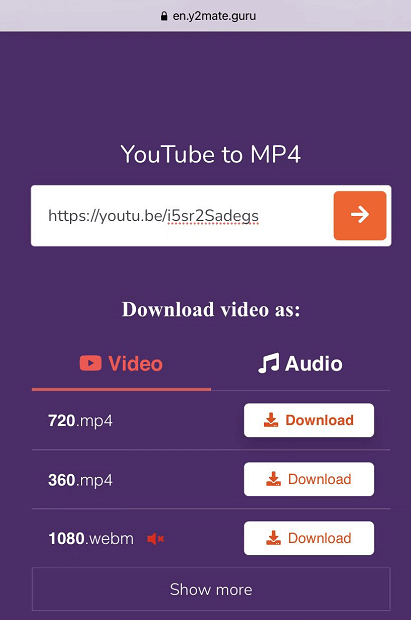
以下是適用於 iPhone 的線上 YouTube 到 MP4 下載軟體:
- https://www.ssemble.com/en39/youtube-downloader/
您將在頁面上獲得許多搜尋結果,而超過一半的線上 YouTube 到 MP4 轉換軟體在 iPhone 上運行效果不佳。有時,您無法關閉彈出廣告,而必須關閉 Safari ,從而無法在 iPhone 上將 YouTube 下載為 MP4。
方法 3. iOS 應用軟體,例如 Readdle 的 Documents(無廣告)
正如我們所說,由於無法關閉廣告,您可能無法使用方法 2 將 YouTube 影片以 MP4 形式下載到您的 iPhone。為了避免廣告並獲得更好的體驗,您可以使用 Readdle 的檔案應用程式內的瀏覽器。透過檔案應用程序,您可以使用類似的方式將 YouTube 影片下載到 iPhone 上的 MP4 格式。讓我們看看如何進行。
步驟 1. 開啟 YouTube 應用程式並在 iPhone 上找到您想要以 MP4 格式儲存的影片。點擊「複製連結」即可取得影片 URL。
步驟 2. 開啟檔案應用程式並前往瀏覽器標籤。在瀏覽器中搜尋“YouTube 到 MP4 轉換軟體”,然後選擇要開啟的網站。
步驟 3. 貼上影片連結並點擊下載按鈕繼續。選擇影片格式 (MP4) 和品質 (1080P),然後點選「取得連結」。在下一步中點選“下載”。
步驟 4. 在同一頁上,為影片命名並選擇 iPhone 上儲存 YouTube 影片的路徑。點擊板上的“完成”,應用程式將開始下載影片。
步驟 5.下載後,您可以返回檔案中的「我的檔案」找到MP4檔案。
注意:您也會在步驟 3 中看到廣告。但是,您可以輕鬆地在檔案中將其關閉,這使得下載更加容易。
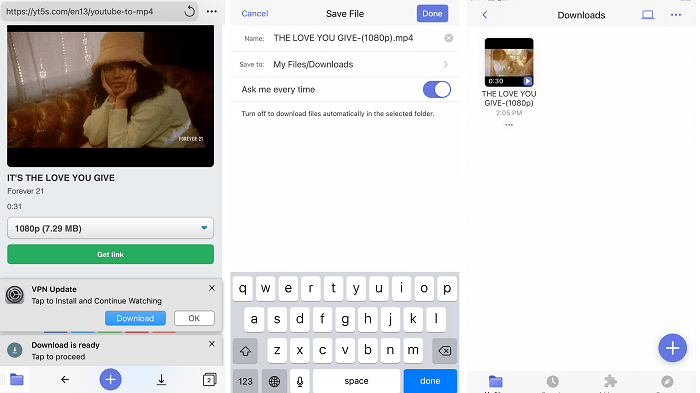
方法 4. 影片轉換軟體應用程式
該工具是一款多功能轉換軟體,可讓用戶快速將影片轉換為各種影片或音訊格式。它支援多種輸入和輸出格式,方便使用者將檔案轉換為所需的格式。以下是使用此工具將 YouTube 影片作為 MP4 下載到 iPhone 的方法:
步驟 1. 複製要轉換的 YouTube 影片連結。
步驟 2. 從提供的清單中選擇“MP4”作為輸出格式。
步驟 3. 點選「轉換」按鈕開始轉換過程。只需幾秒鐘。
步驟 4. 轉換完成後,將 MP4 檔案儲存到您的裝置或直接在您喜歡的應用程式中開啟以進行檢視。
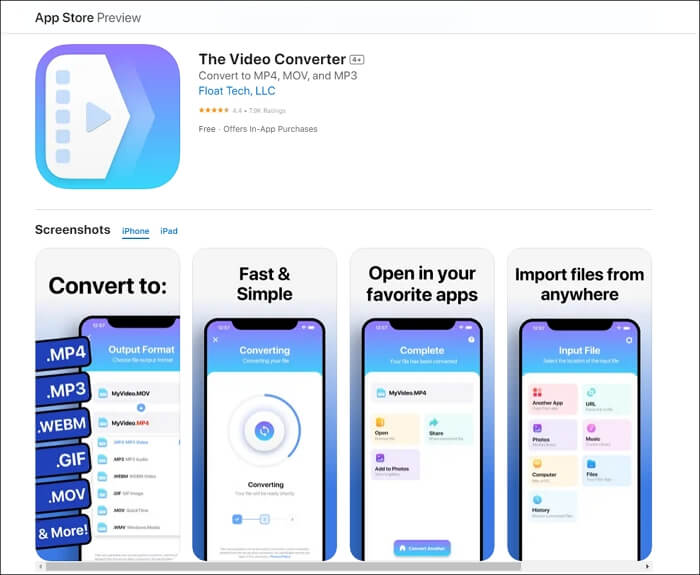
轉換後,您可以立即將檔案AirDrop到您的iPhone或透過其他方式將其儲存到您的裝置。此工具可確保快速轉換,通常在 15 秒內完成。
額外資訊:YouTube 提供下載服務嗎?
YouTube 不提供平台上影片的下載按鈕。如果您只想離線觀看 YouTube 影片,可以升級到 YouTube Premium。它會刪除廣告並將影片下載到行動裝置以供離線觀看。以上四種方法均無法取得影片檔案。
結論
以下是我們為您提供的四種在 iPhone 上將 YouTube 轉換為 MP4 的方法。您可以使用這些方法下載 MP4 格式的 YouTube 影片,以便使用任何影片播放器播放。